win10扫描仪怎么用?win10扫描仪在哪?在win10系统中不少用户安装了带扫描功能的打印机扫描传真一体机,但是不知道如何才能直接在电脑中使用扫描功能,该如何操作呢?在本文中winwin7小编来给大家分享下win10系统中扫描仪功能的使用方法。
方法一:
1、右键点击桌面左下角的开始按钮,在弹出的菜单中选择运行菜单项,如图:
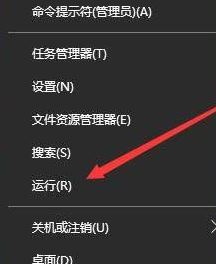
2、打开Windows10的运行窗口,在窗输入命令wfs,然后点击确定按钮,如图:
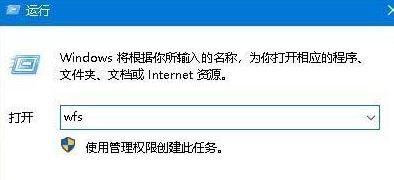
3.、此时我们就可以打开Windows10的传真和扫描窗口,如图:
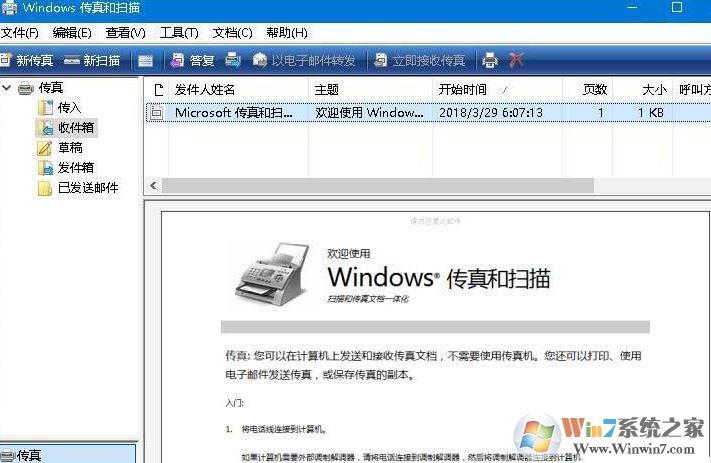
使用方法二:
1、在Windows10系统桌面,点击左下角的开始按钮,在弹出的菜单中点击Windows附件菜单项;
2、在打开的Windows附件下拉菜单中点击Windows传真和扫描菜单,如图所示:
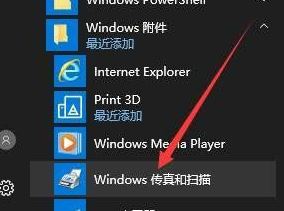
3、最后我们就可以打开Windows10系统的传真和扫描功能页面了。在这里就可以方便的使用扫描仪了。
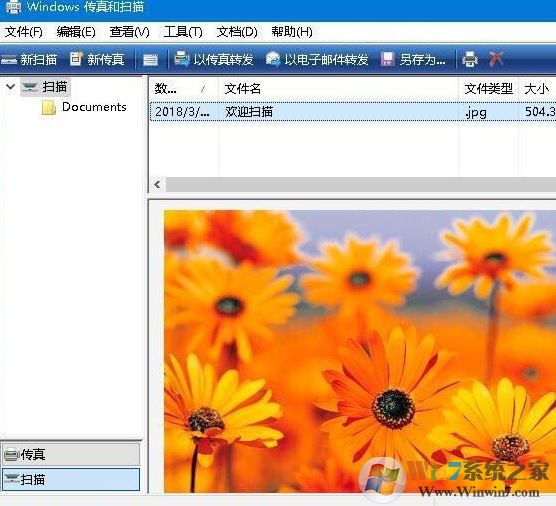
以上便是winwin7小编给大家分享的win10系统扫描仪使用方法!